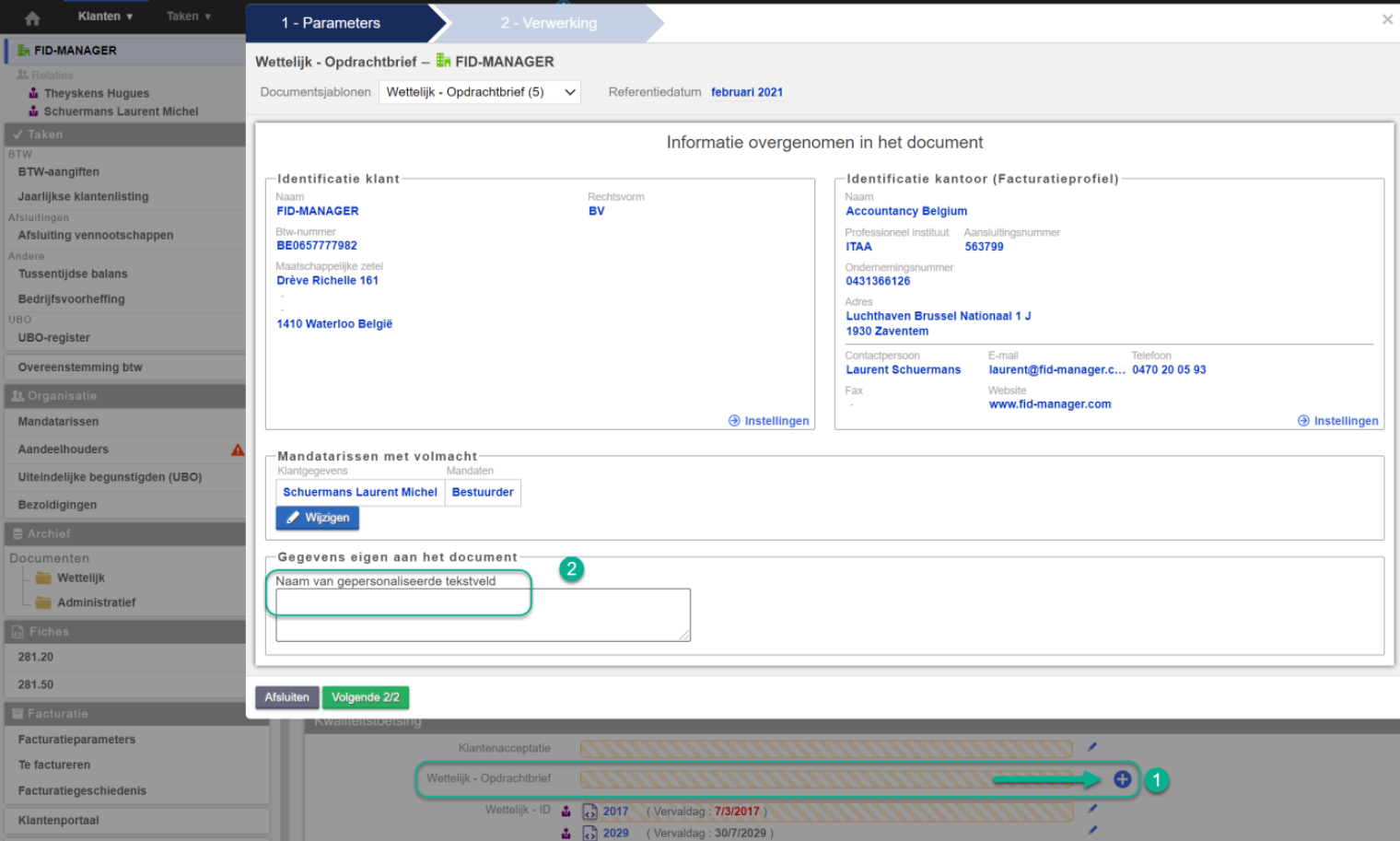- 01 Dec 2021
- 1 Minuut om te lezen
- DonkerLicht
- Pdf
Gepersonaliseerde tekstveld toevoegen aan documentsjabloon
- Bijgewerkt op 01 Dec 2021
- 1 Minuut om te lezen
- DonkerLicht
- Pdf
Het overzicht aan toe te passen tags zijn rechtstreeks terug te vinden in uw FID-Manager-omgeving, in de taakparameters van het documentsjabloon van betrokken documenttype, via de knop “Help”:
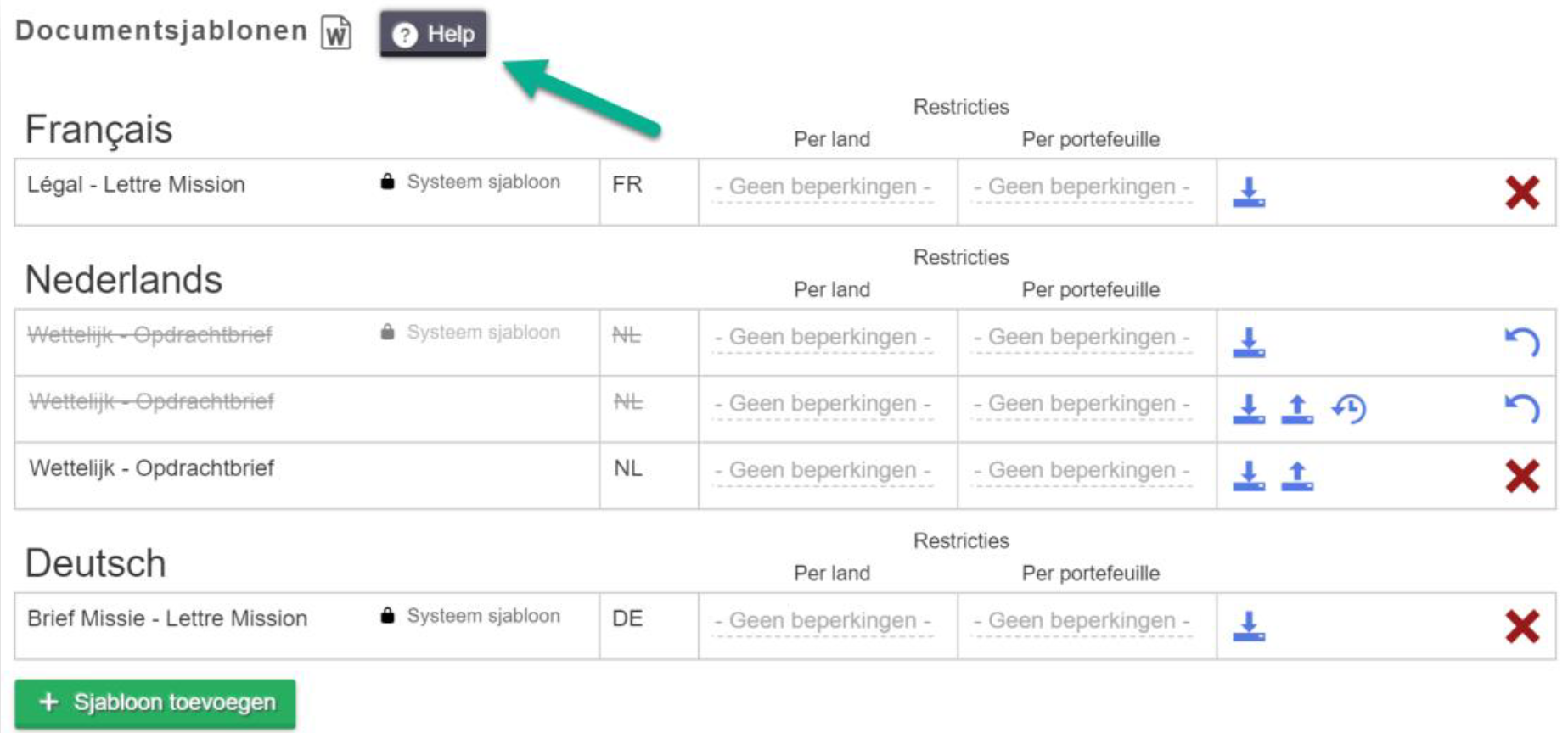
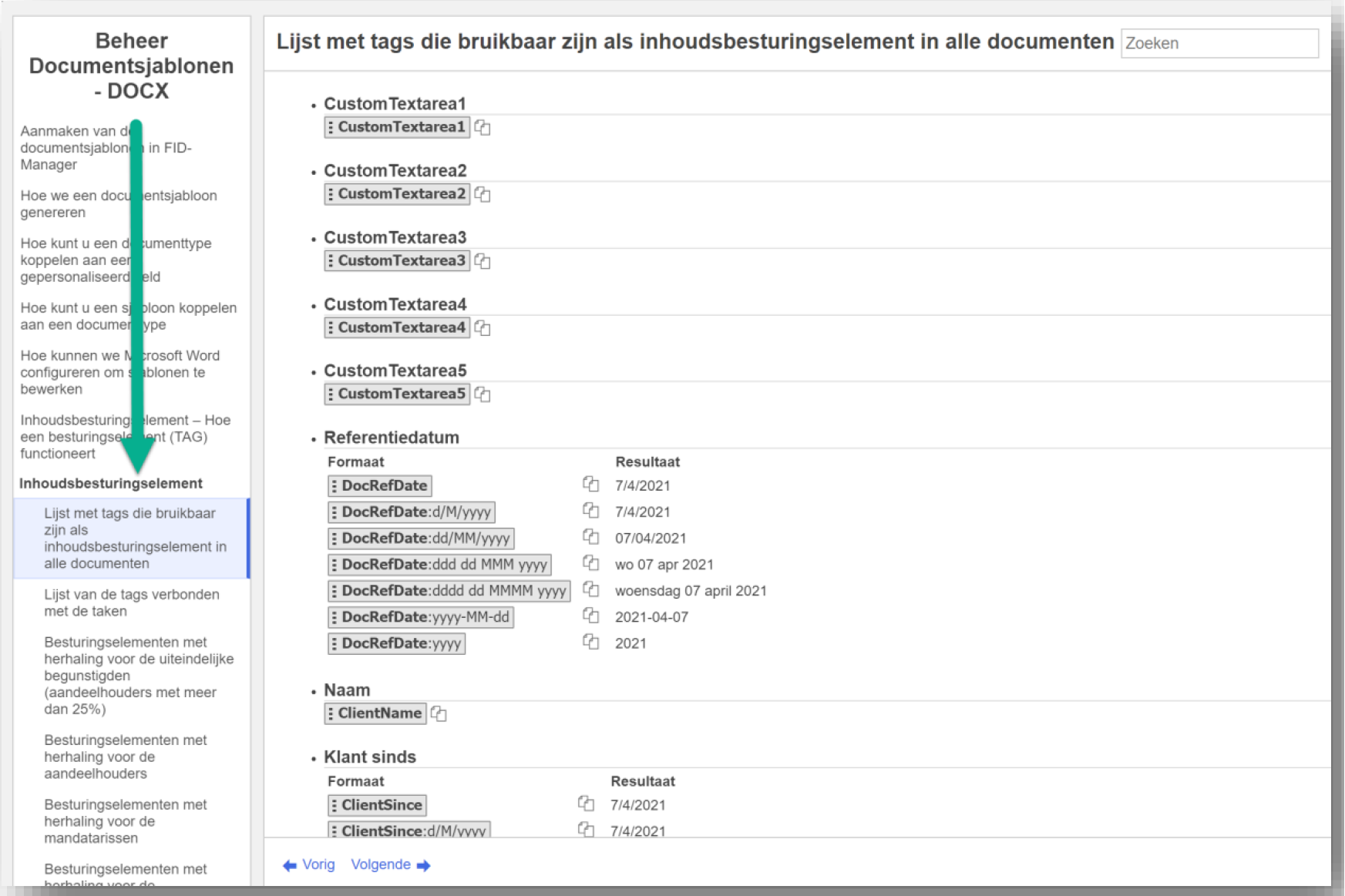
U kunt in uw documentsjablonen meerdere gepersonaliseerde tekstzones integreren via Word
- Klik in de lint op “Ontwikkelaars”
- Selecteer de tekstzone die gepersonaliseerd dient worden
- Klik vervolgens op “Inhoudsbesturingselementen voor tekst met opmaak”
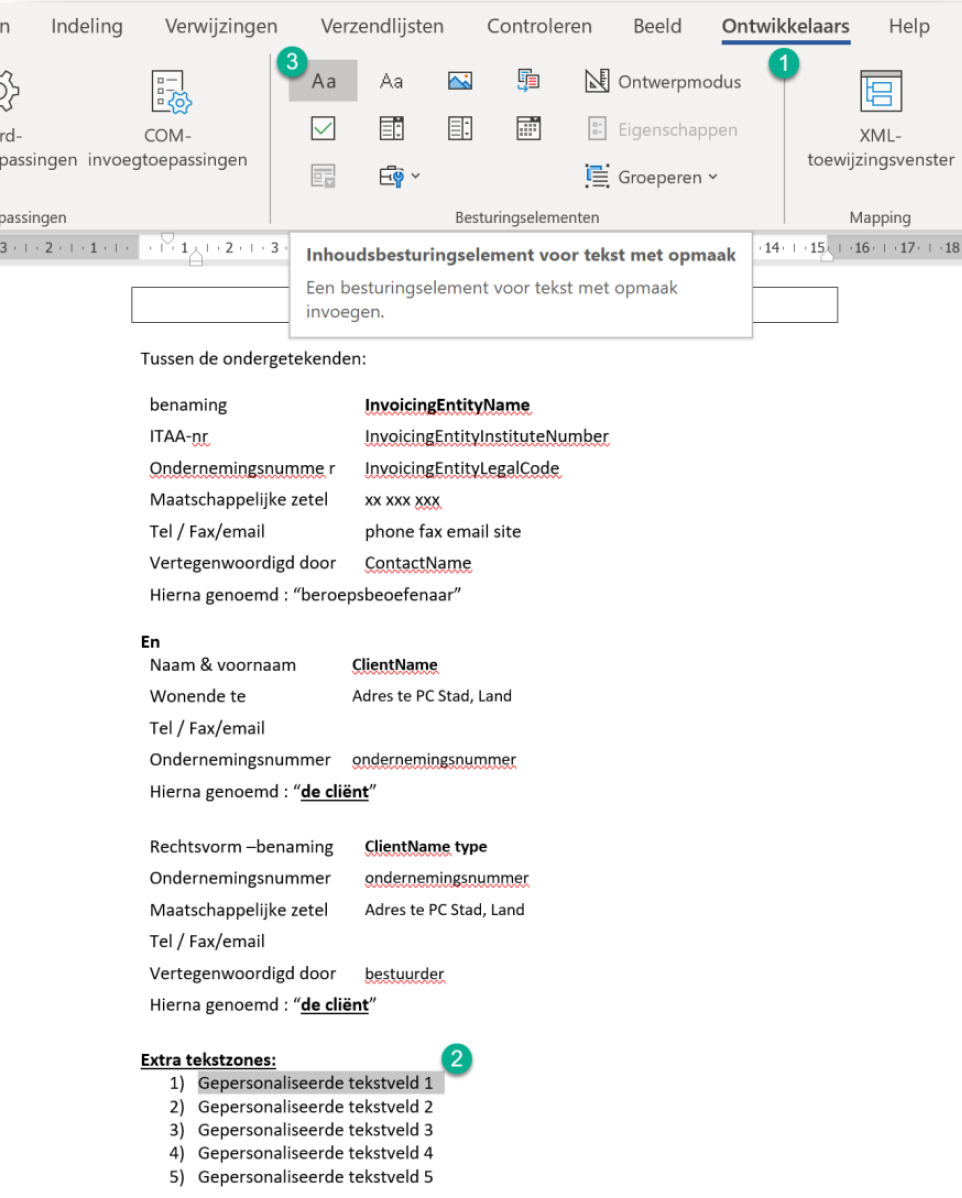
Van zodra dat gedaan is, heeft u de mogelijkheid de instellingen te bepalen achter dit inhoudsbesturingselement:
- Selecteer de tekstzone
- Klik op de knop “Eigenschappen”
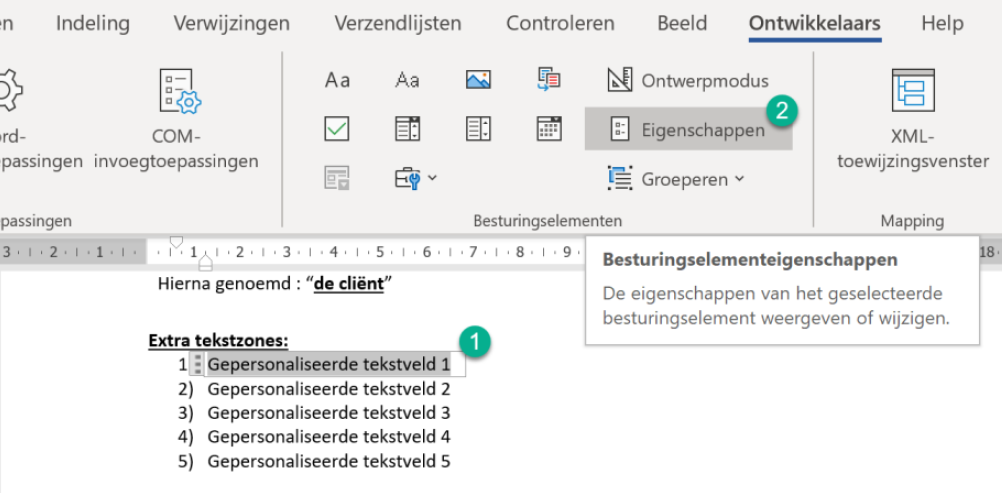
Bepaal de eigenschappen van het besturingselement door het een titel te geven, alsook een label
(De label is wat u moet copy-pasten uit de pop-up die verschijnt wanneer u in de documentenparameters van een
sjabloon van een documenttype op de knop “Help” klikt)
- Titel
- Label
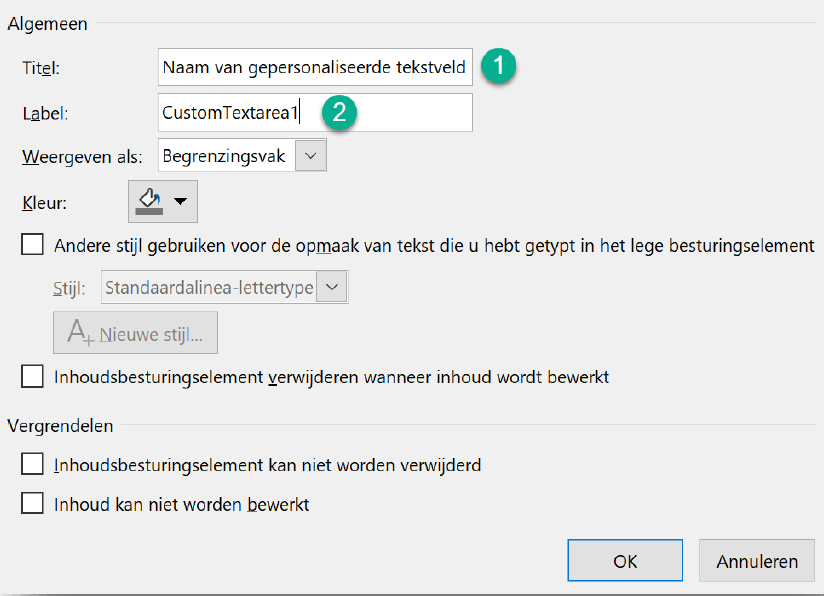
Bijna klaar! U dient enkel dit gewijzigde sjabloon te integreren onder betrokken documenttype in FID-Manager:
- Documenten > Documentenparameters
- Selecteer het documenttype waaronder betrokken sjabloon valt
- Voeg een nieuw sjaloon toe of importeer een nieuwe versie
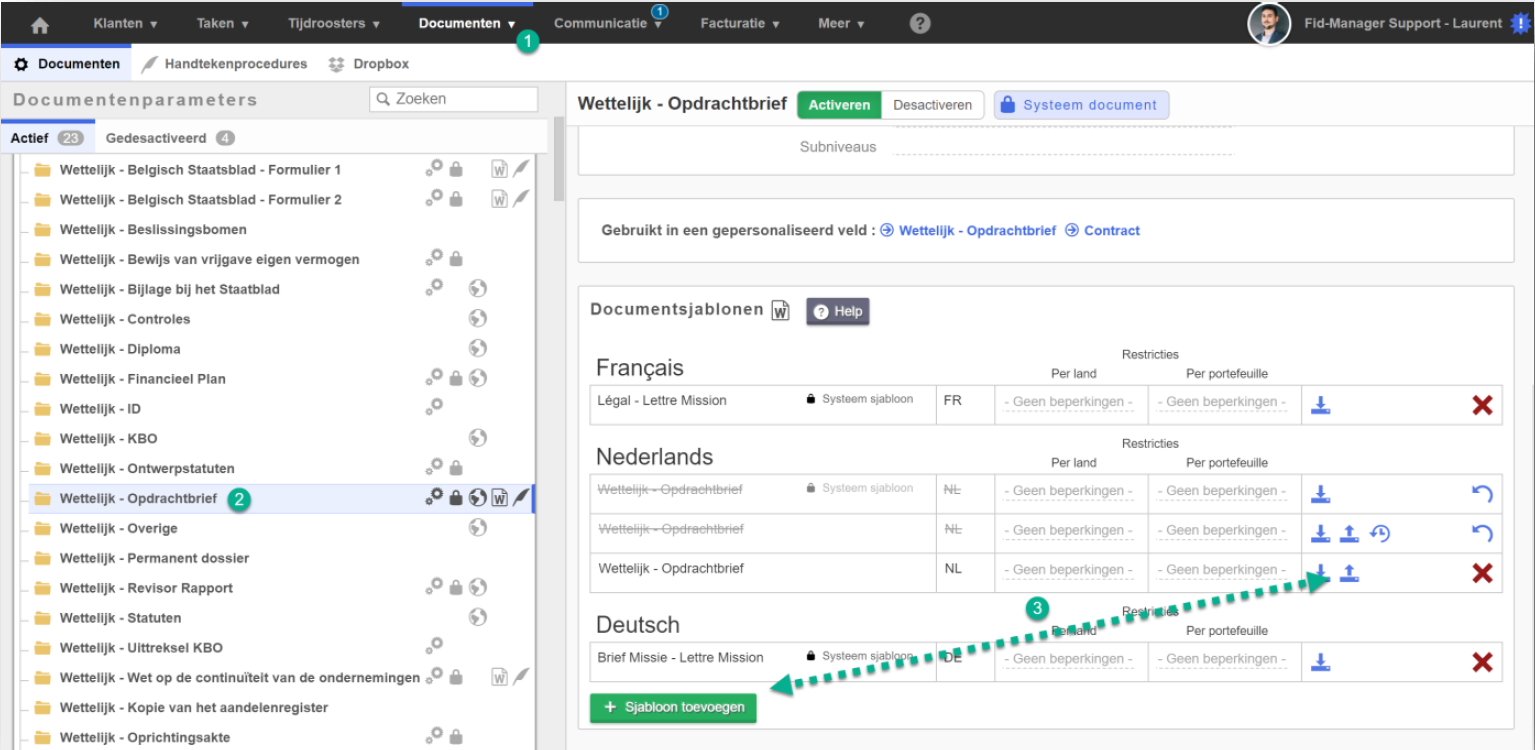
Klaar!
Wanneer u nu dit documentsjabloon genereert gaat u nu dat ene gepersonaliseerde tekstveld kunnen aanvullen
via de pop-up, zodat dit dan ook meegenomen wordt in dit automatisch ingevulde document: